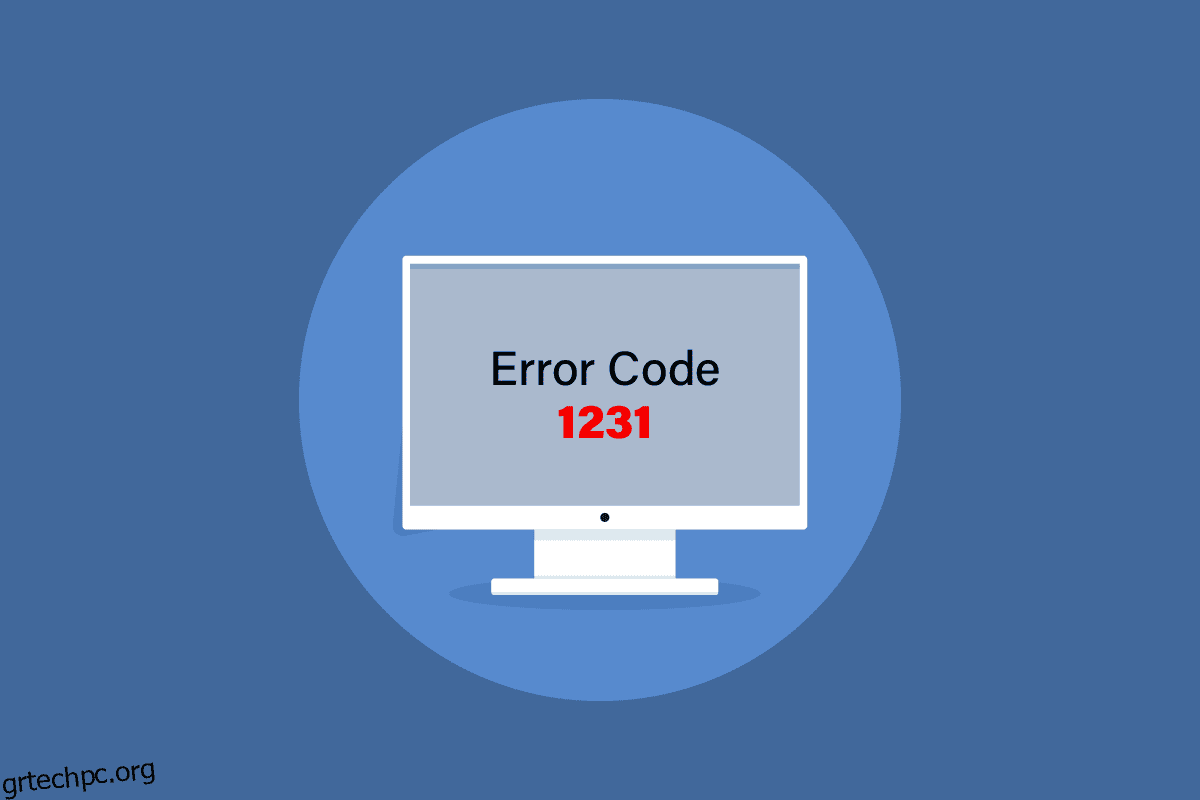Ο κωδικός σφάλματος μετάδοσης 1231 εμφανίζεται συνήθως όταν δεν μπορεί να συνδεθεί σε άλλον υπολογιστή στο ίδιο δίκτυο ή ενώ προσπαθεί να κάνει ping ή να τον εντοπίσει. Πρέπει να αναρωτιέστε τι είναι ο κωδικός σφάλματος μετάδοσης 1231 και πώς να απαλλαγείτε από αυτόν. Λοιπόν, δεν χρειάζεται να ανησυχείς τώρα. Σας φέραμε έναν τέλειο οδηγό που θα σας βοηθήσει με το σφάλμα συστήματος 1231 και πώς να το διορθώσετε.
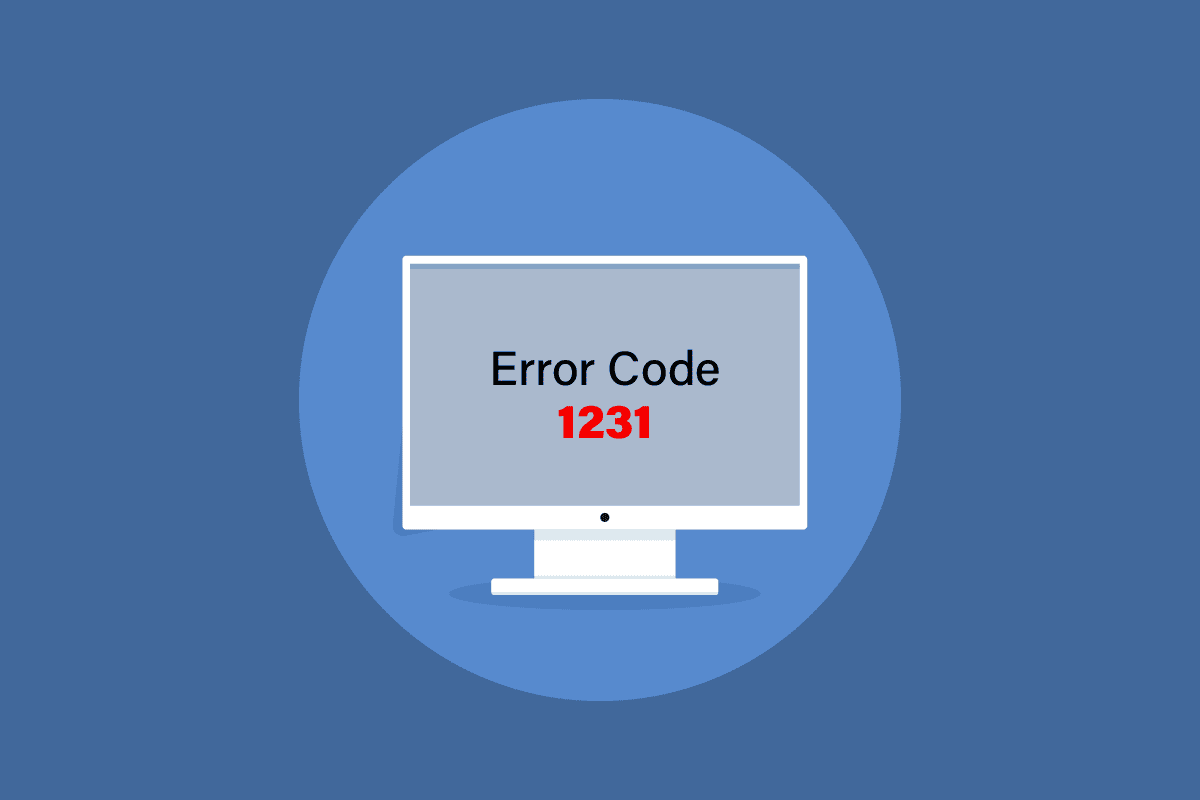
Πίνακας περιεχομένων
Πώς να διορθώσετε τον κωδικό σφάλματος συστήματος 1231 στα Windows 10
Το Ping ή το Packet Internet Groper χρησιμοποιείται για τον έλεγχο της καθυστέρησης επικοινωνίας μεταξύ των δύο συσκευών. Παρόμοια με το Ping, η διαδρομή Trace χρησιμοποιείται για τον εντοπισμό της διαδρομής της πηγής και του προορισμού. Το σφάλμα συστήματος 1231 ενδέχεται να προκύψει σε Windows 10 λόγω των παρακάτω πιθανών λόγων.
- Το οικιακό δίκτυο ή το δίκτυο της ομάδας εργασίας δεν έχει ρυθμιστεί σωστά.
- Πρόβλημα με την ανακάλυψη δικτύου.
- Ζητήματα με τους προσαρμογείς δικτύου.
- Πρόβλημα με το TCP/IP.
- Το όνομα του υπολογιστή είναι με πεζά γράμματα.
Ακολουθούν όλες οι πιθανές μέθοδοι αντιμετώπισης προβλημάτων για τη διόρθωση αυτού του σφάλματος συστήματος.
Μέθοδος 1: Εναλλαγή δικτύου Wi-Fi
Εάν έχει προκύψει το σφάλμα συστήματος 1231, τότε πριν κάνετε οτιδήποτε και δοκιμάσετε διάφορες μεθόδους, μια γρήγορη λύση για την επίλυση του κωδικού σφάλματος 1231 είναι απλώς η εναλλαγή του δικτύου. Ή μπορείτε επίσης να χρησιμοποιήσετε ένα hotspot για κινητά. Εάν το πρόβλημα παραμένει το ίδιο, δοκιμάστε τις μεθόδους που αναφέρονται παρακάτω.

Μέθοδος 2: Αλλαγή ονόματος υπολογιστή
Κατά τη ρύθμιση των Windows κατά την εγκατάσταση, σας ζητά να εισαγάγετε ένα όνομα για τον υπολογιστή σας. Εάν έχετε χρησιμοποιήσει πεζά γράμματα σε αυτό, τότε το πρόβλημα έγκειται στο ίδιο το όνομα και επομένως παρουσιάστηκε το σφάλμα συστήματος 1231. Τα Windows 10 έχουν κάνει πολλές αλλαγές στις ρυθμίσεις του συστήματός τους, συμπεριλαμβανομένου του ότι δεν θα εμφανιστεί η συσκευή στην ομάδα εργασίας εάν το όνομα της συσκευής περιέχει πεζά γράμματα. Για να το διορθώσετε, μετονομάστε τη συσκευή σας με κεφαλαία γράμματα. Κάντε τα εξής:
1. Πατήστε τα πλήκτρα Windows + I ταυτόχρονα για να ανοίξετε τις Ρυθμίσεις.
2. Εδώ, κάντε κλικ στο System Setting.
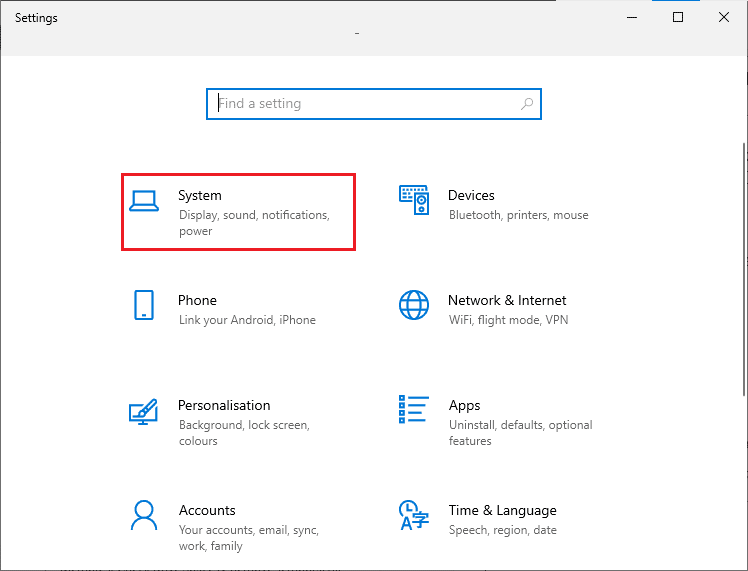
3. Στη συνέχεια, κάντε κλικ στο About και κάντε κλικ στο Μετονομασία αυτού του υπολογιστή.
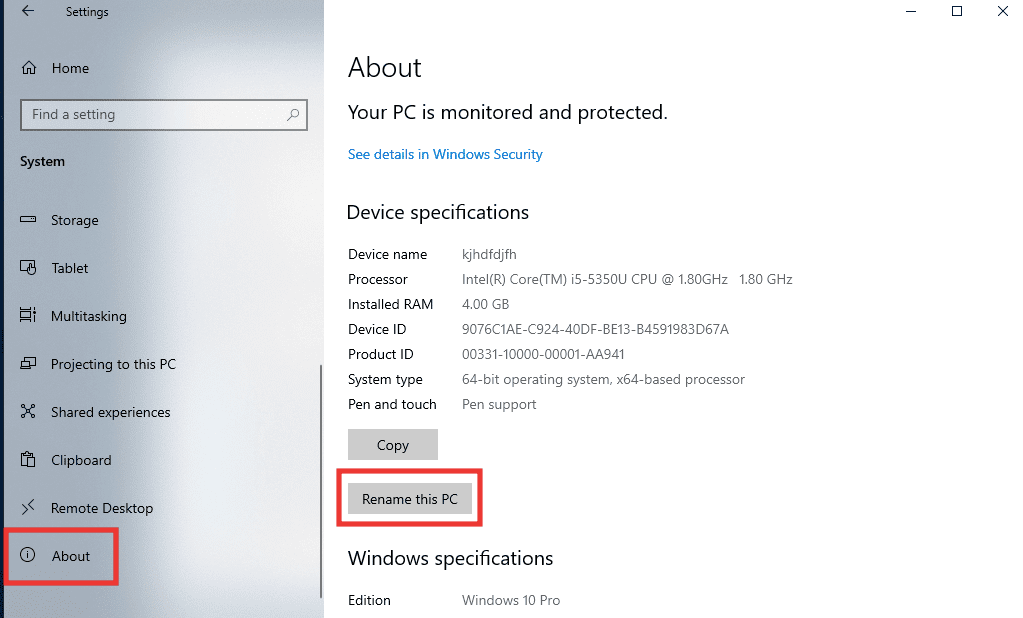
4. Πληκτρολογήστε το νέο όνομα μόνο με κεφαλαία γράμματα και κάντε κλικ στο Επόμενο.
5. Κάντε κλικ στο Restart now.
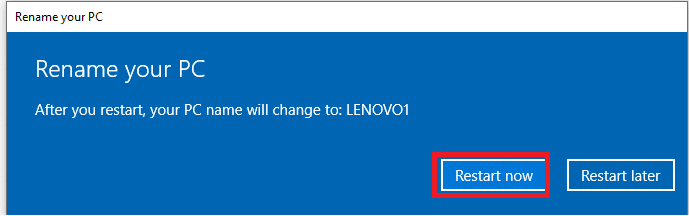
Μέθοδος 3: Αντιμετώπιση προβλημάτων συνδεσιμότητας στο Διαδίκτυο
Το πρωτόκολλο TCP/IP ή Transmission Control Protocol/Internet Protocol είναι ένα πρωτόκολλο σύνδεσης δεδομένων που χρησιμοποιείται για την αποστολή και λήψη δεδομένων και τη διασύνδεση συσκευών δικτύου, επιτρέποντας βασικά σε δύο συστήματα να συνδέονται και να επικοινωνούν. Λόγω των ακατάλληλων ρυθμίσεων και παραμέτρων του θα μπορούσε να δημιουργήσει προβλήματα στη συνδεσιμότητα μεταξύ των συσκευών. Έτσι, για να το διορθώσετε, δοκιμάστε να επαναφέρετε το TCP/IP. Κάντε τα εξής, διαβάστε τον οδηγό μας σχετικά με τον τρόπο επαναφοράς του TCP/IP
Σημείωση: Συνιστάται επίσης να εκτελέσετε αυτήν τη μέθοδο και σε άλλους υπολογιστές, οι οποίοι είναι συνδεδεμένοι στο δίκτυο της ομάδας εργασίας σας.

Μέθοδος 4: Ενεργοποίηση Network Discovery
Ένας από τους κύριους λόγους πίσω από τον κωδικό σφάλματος 1231 οφείλεται σε ακατάλληλες ρυθμίσεις εντοπισμού δικτύου. Είναι πολύ προφανές ότι ο απομακρυσμένος υπολογισμός δεν θα είναι δυνατός εάν το δίκτυο της ομάδας εργασίας δεν έχει ρυθμιστεί ως ανιχνεύσιμο με απενεργοποιημένη αυτόματη ρύθμιση. Δείτε πώς μπορείτε να το διορθώσετε ακολουθώντας αυτά τα βήματα.
1. Πατήστε το πλήκτρο Windows, πληκτρολογήστε Πίνακας Ελέγχου και κάντε κλικ στο Άνοιγμα.

2. Αλλάξτε τη δυνατότητα Προβολή κατά σε Μεγάλα εικονίδια.
3. Πατήστε στο μενού Κέντρο δικτύου και κοινής χρήσης.

4. Στη συνέχεια, κάντε κλικ στο Change advanced sharing settings.
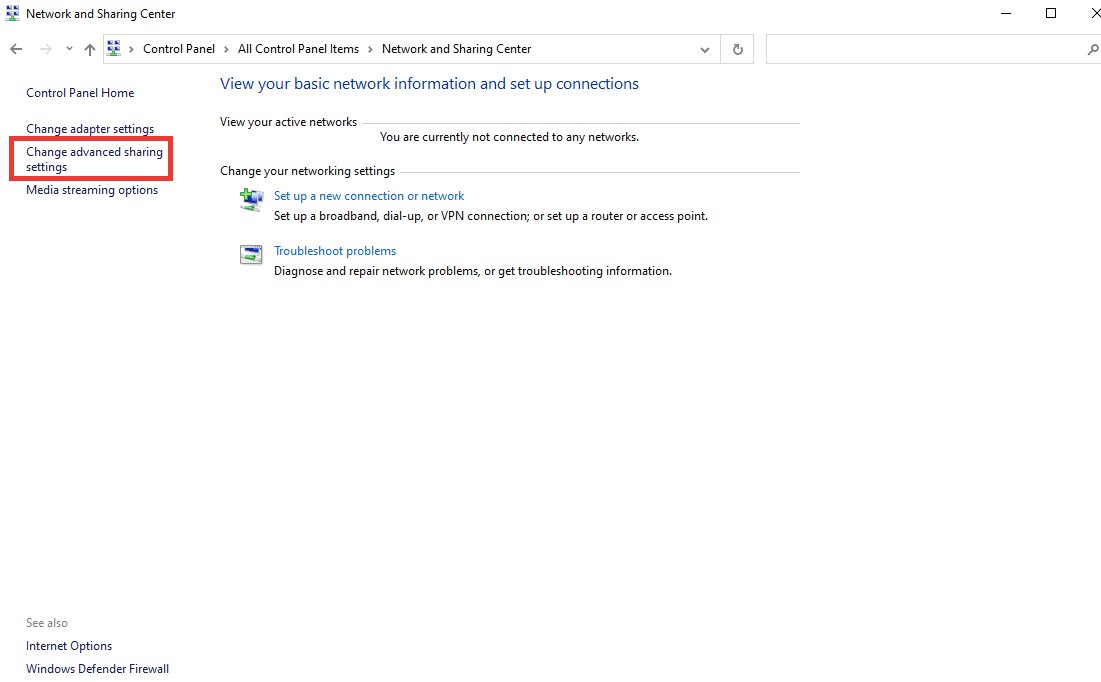
5. Στη συνέχεια, στην ενότητα Ιδιωτικό προφίλ, κάντε κλικ στην επιλογή Ενεργοποίηση εντοπισμού δικτύου και επιλέξτε Ενεργοποίηση αυτόματης ρύθμισης συσκευών συνδεδεμένων στο δίκτυο.
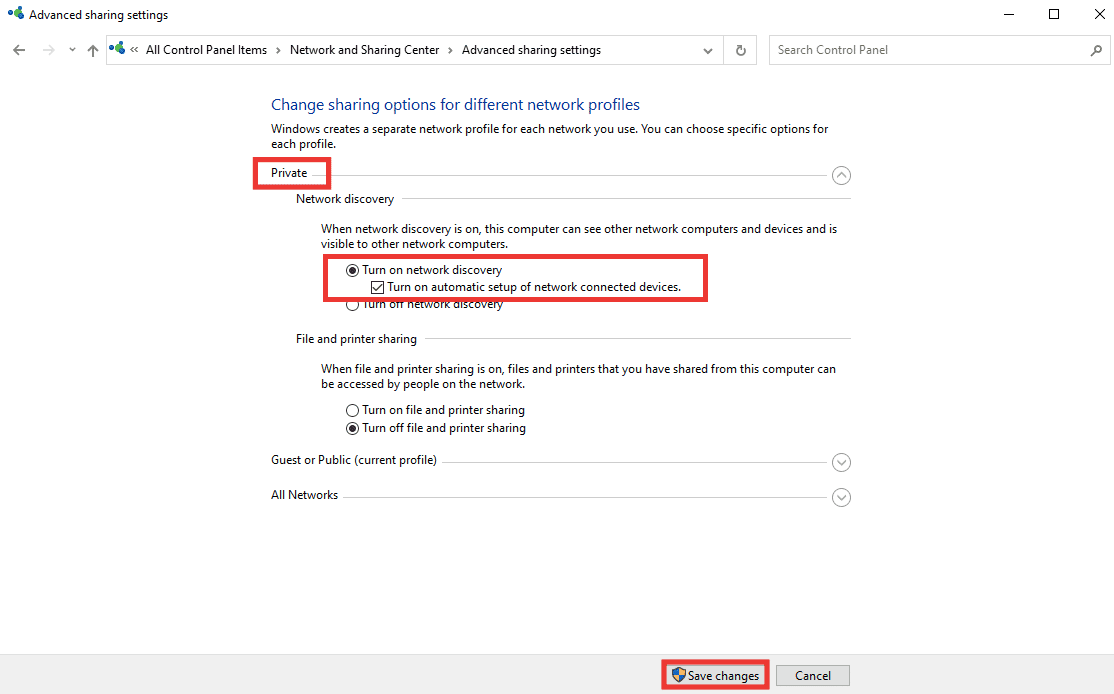
6. Τέλος, κάντε κλικ στο Αποθήκευση αλλαγών.
Μέθοδος 5: Εκτελέστε τη σάρωση για ιούς
Οι ιοί και το κακόβουλο λογισμικό συνήθως αλλάζουν τις ρυθμίσεις του συστήματος και καταστρέφουν τα αρχεία συστήματος, και πιθανώς εξαιτίας αυτού του προβλήματος έχει προκύψει το σφάλμα συστήματος 1231. Για να απαλλαγείτε από ιούς ή κακόβουλα αρχεία, εκτελέστε πλήρη σάρωση χρησιμοποιώντας έναν ενσωματωμένο σαρωτή Windows. Κάντε τα εξής, διαβάστε τον Οδηγό μας σχετικά με τον τρόπο εκτέλεσης μιας σάρωσης για ιούς.
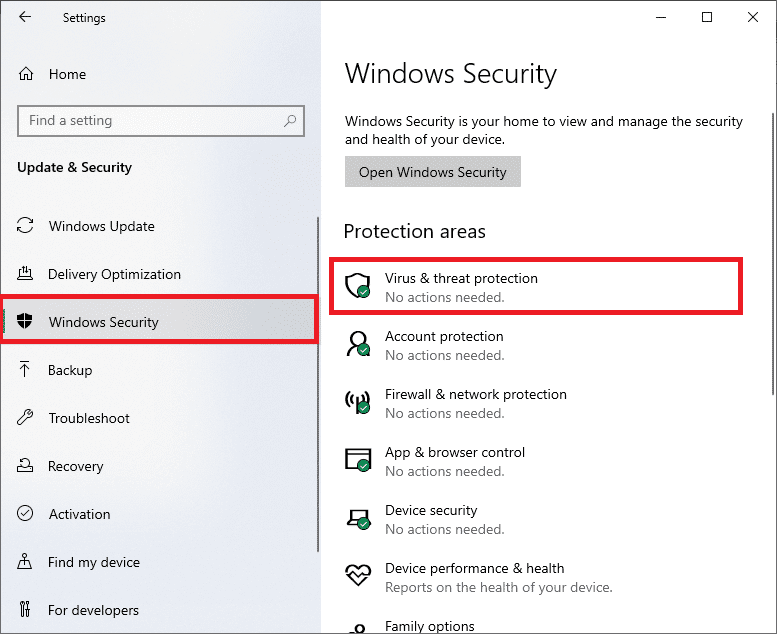
Μέθοδος 6: Επανεγκαταστήστε το πρόγραμμα οδήγησης του προσαρμογέα δικτύου
Το πρόγραμμα οδήγησης είναι το βασικό στοιχείο του συστήματος, το οποίο είναι ο σύνδεσμος μεταξύ του υλικού και του λογισμικού. Σε περίπτωση που το πρόγραμμα οδήγησης είναι παλιό ή δεν είναι συμβατό με μια συγκεκριμένη έκδοση των Windows, τότε δεν θα μπορεί να δημιουργήσει μια σωστή σύνδεση μεταξύ συσκευών. Για να διορθώσετε το σφάλμα, πρώτα απεγκαταστήστε το πρόγραμμα οδήγησης ώστε να μπορεί να εγκατασταθεί με μια νέα εγκατάσταση. Για να απεγκαταστήσετε και να επανεγκαταστήσετε το πρόγραμμα οδήγησης, διαβάστε τον Οδηγό μας σχετικά με τον τρόπο απεγκατάστασης και επανεγκατάστασης του προγράμματος οδήγησης.

Μέθοδος 7: Δημιουργία νέου αρχείου δέσμης
Ένα αρχείο δέσμης αποτελείται από σενάρια που μπορούν να εκτελεστούν από οποιονδήποτε διερμηνέα γραμμής εντολών για την πραγματοποίηση πολλαπλών αλλαγών με ένα μόνο αρχείο δέσμης. Επομένως, εάν δεν θέλετε ή δεν μπορείτε να αλλάξετε τα ονόματα πολλών συσκευών σε κεφαλαία γράμματα, μπορείτε να το δοκιμάσετε αντ ‘αυτού δημιουργώντας ένα νέο αρχείο δέσμης. Ακολουθήστε αυτά τα βήματα για να διορθώσετε το πρόβλημα με τον κωδικό σφάλματος 1231.
1. Πατήστε το πλήκτρο Windows, πληκτρολογήστε Σημειωματάριο και κάντε κλικ στο Εκτέλεση ως διαχειριστής.
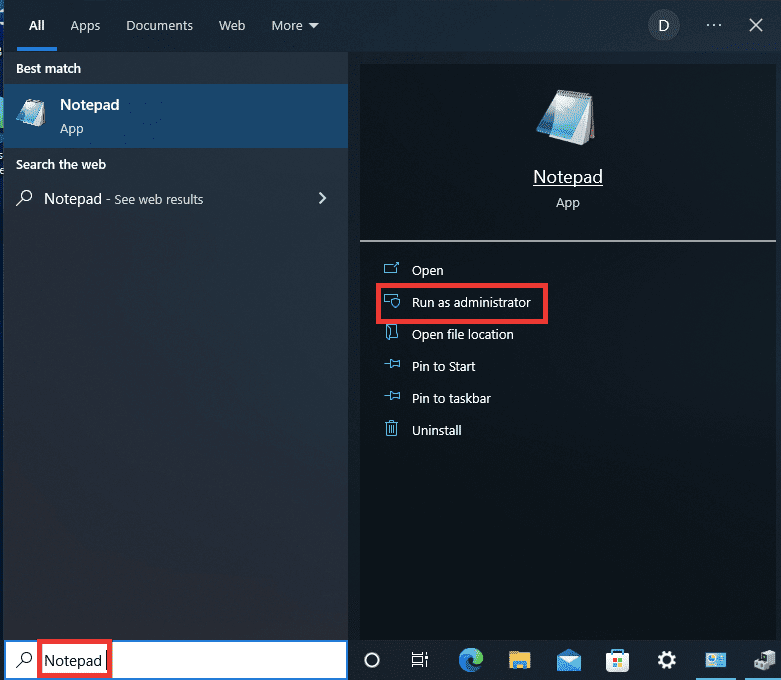
2. Κάντε κλικ στο Ναι για να εκχωρήσετε άδεια.
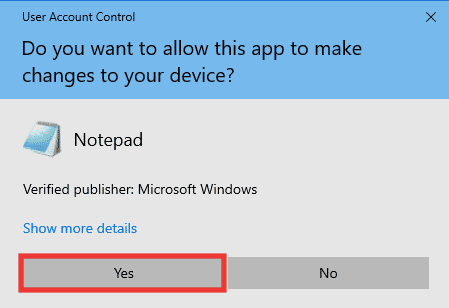
3. Επικολλήστε το ακόλουθο κείμενο στο Σημειωματάριο.
sc.exe config lanmanworkstation depend= bowser/mrxsmb10/nsi sc.exe config mrxsmb20 start= disabled
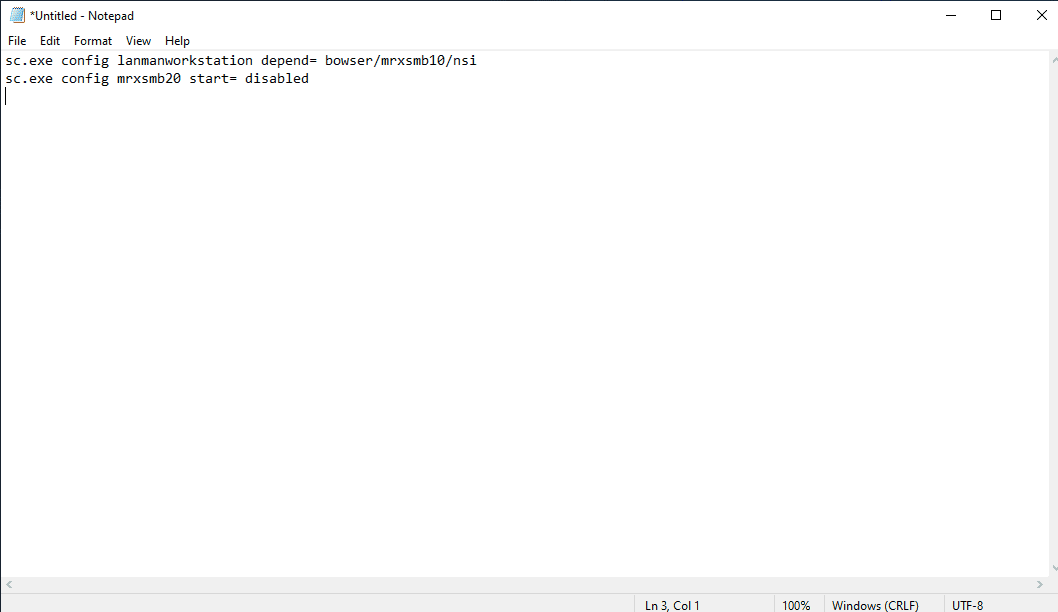
4. Αφού εισαγάγετε το κείμενο, πατήστε τα πλήκτρα Ctrl + S ταυτόχρονα για να αποθηκεύσετε το αρχείο.
5. Επιλέξτε τη θέση όπου θέλετε να αποθηκεύσετε το αρχείο και φροντίστε να προσθέσετε την επέκταση .bat μετά το όνομα του αρχείου. Μετά από αυτό, κάντε κλικ στο Αποθήκευση.
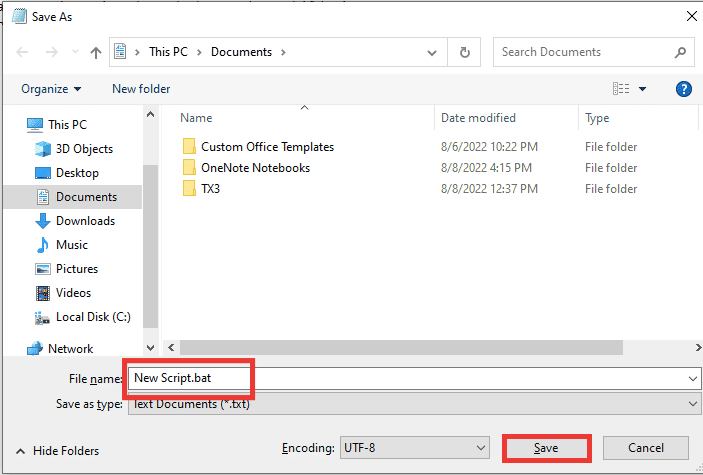
6. Ανοίξτε την Εξερεύνηση αρχείων πιέζοντας τα πλήκτρα Windows + E μαζί και μεταβείτε στη θέση του αρχείου όπου έχετε αποθηκεύσει το νέο ομαδικό αρχείο.
7. Κάντε δεξί κλικ πάνω του και κάντε κλικ στο Εκτέλεση ως διαχειριστής.
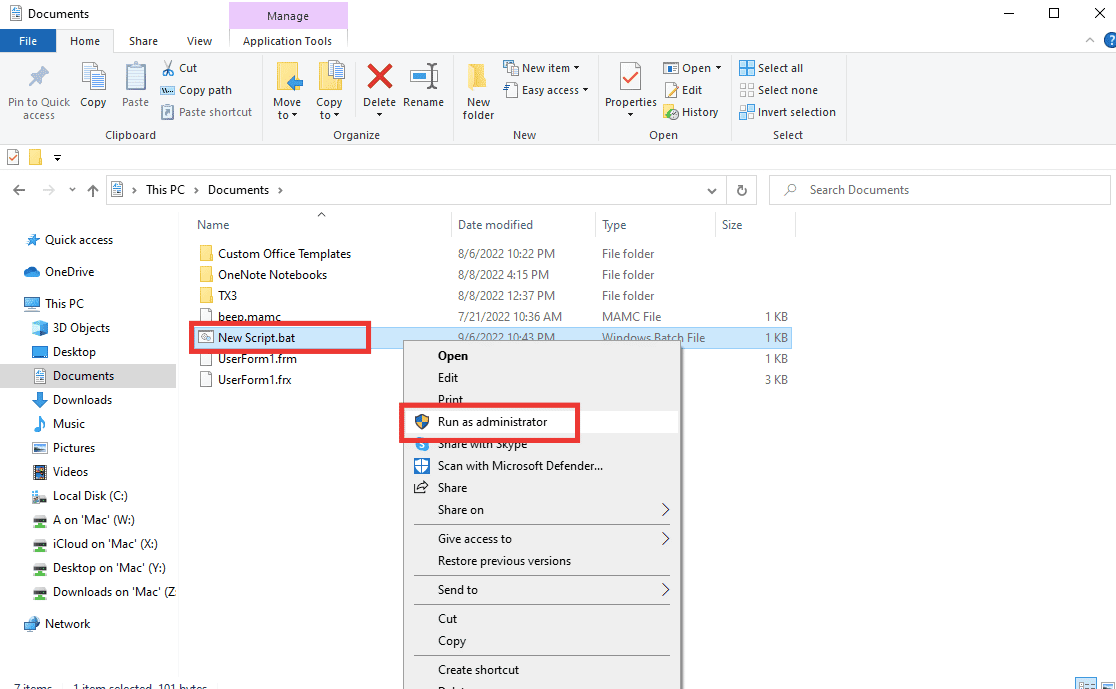
8. Κάντε κλικ στο Ναι για να εκχωρήσετε άδεια.
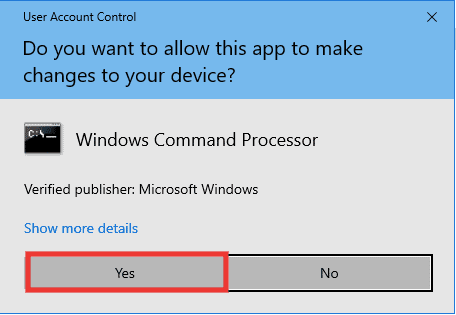
Μέθοδος 8: Εκτελέστε Επαναφορά Συστήματος
Αυτή η μέθοδος είναι πραγματικά χρήσιμη όταν δεν μπορείτε να προσδιορίσετε το πρόβλημα. Η λειτουργία επαναφοράς συστήματος είναι σαν μια χρονομηχανή, η οποία θα επαναφέρει το σύστημά σας στο χρονικό σημείο που λειτουργούσε κανονικά χωρίς σφάλματα. Εάν αρχίσατε πρόσφατα να αντιμετωπίζετε τον κωδικό σφάλματος 1231 και πριν από αυτό δεν υπήρχαν σφάλματα, τότε θα πρέπει να εκτελέσετε τη διαδικασία επαναφοράς συστήματος. Ακολουθήστε τον οδηγό μας για Εκτέλεση Επαναφοράς Συστήματος.
Σημείωση: Η εφαρμογή που έχει εγκατασταθεί μεταξύ του σημείου αποκατάστασης μέχρι τώρα θα διαγραφεί. Επομένως, σημειώστε το και απλώς δημιουργήστε αντίγραφα ασφαλείας βασικών πληροφοριών και δεδομένων.
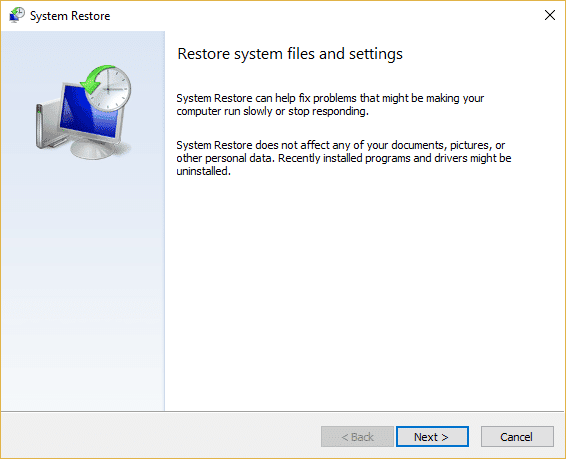
***
Ελπίζουμε ότι αυτός ο οδηγός ήταν χρήσιμος και μπορέσατε να διορθώσετε τον κωδικό σφάλματος συστήματος 1231 και μπορέσατε να μάθετε τι είναι ο κωδικός σφάλματος μετάδοσης 1231. Ενημερώστε μας ποια μέθοδος λειτούργησε καλύτερα για εσάς. Εάν έχετε οποιεσδήποτε απορίες ή προτάσεις σχετικά με ζητήματα που σχετίζονται με την τεχνολογία, μην διστάσετε να τα αφήσετε στην παρακάτω ενότητα σχολίων.